Chromecast 아이폰에 저장된 동영상 재생하는 법
1. 동영상, 드라마, 애니 등 콘텐츠 재생하기
Step 1. 크롬캐스트 셋팅하기
아이폰에서 크롬 캐스트 사용하기
구글의 크롬캐스트 (Chromecast) 를 안드로이드, 아이폰에 연결하여 유튜브, 넷플릭스, 왓챠, 엔플레이어 등 동영상 콘텐츠를 TV 또는 모니터에서 볼 수 있다. hdmi 케이블만 연결할 수 있는 디스플레이, 리모콘..
thursday1101.tistory.com
Step 2. 아이폰 or 아이패드 앱스토어에서 VLC for Mobile 또는 nPlayer Lite 내려받기
- vlc, nPlayer Lite는 무료 동영상 재생 플레이어
- nPlayer는 nPlayer, nPlayer Plus 두 가지 유료 버전이 있음
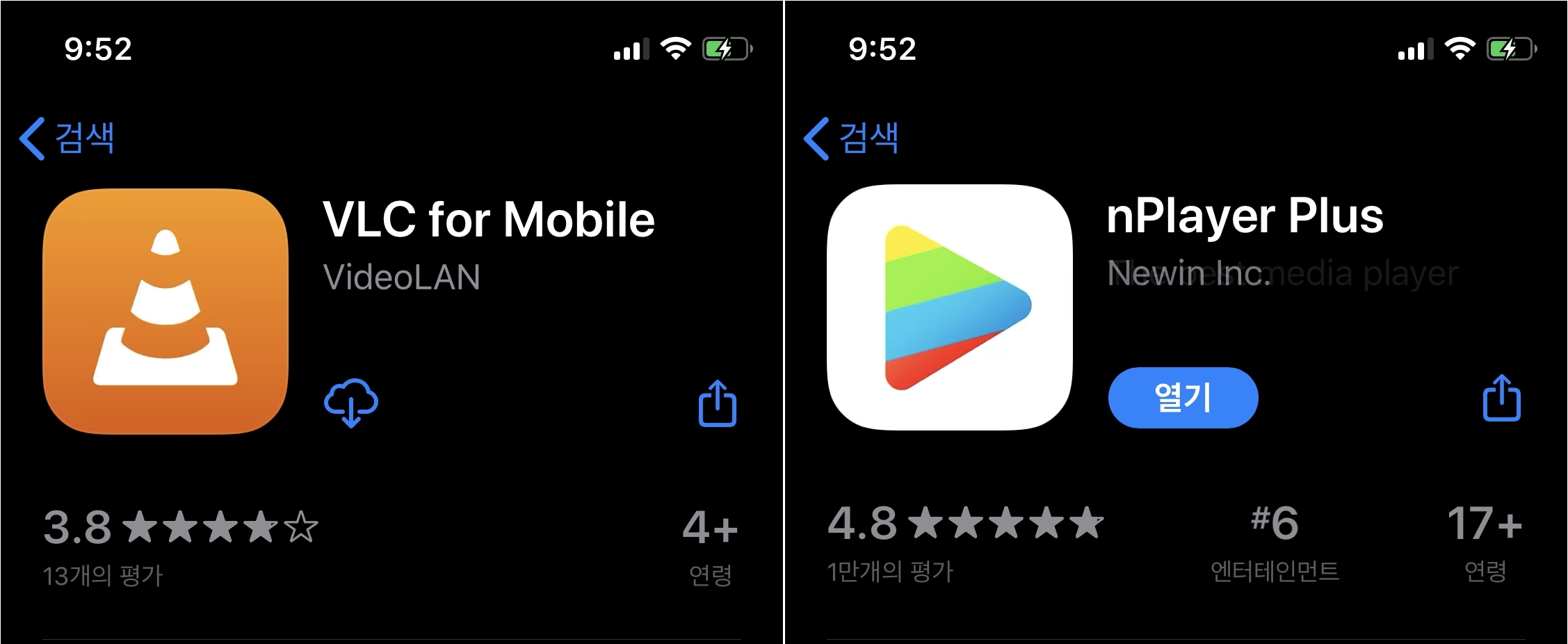
Step 3. 윈도우10 마이크로소프트 스토어 (Microsoft Store) 실행
Step 4. 검색창에 itunes 입력 및 다운로드 받기

Step 5. 설치 완료되면 아이튠즈 실행
Step 6. 아이폰 usb 케이블 PC 또는 노트북 포트에 유선 연결
Step 7. 좌측 상단 스마트폰 아이콘 클릭 (최초 연결 컴퓨터 신뢰 설정)

Step 8. 인터페이스 좌측 "파일 공유" 버튼 클릭
Step 9. 사용자 iOS 디바이스에 설치된 앱 목록에서 nPlayer 또는 VLC 찾아 선택 (클릭)
Step 10. 크롬캐스트에 물려서 볼 동영상을 아래 이미지 3번 화살표 영역에 드롭시켜 아이폰에 넣기

Step 11. 케이블 잭 제거 후 아이폰 nPlayer (VLC) 실행
Step 12. 아이폰에 복사된 영화 or 드라마 비디오 재생 버튼 탭

Step 13. 좌측 하단 크롬캐스트 아이콘 탭 (1)
Step 14. 크롬캐스트 이름 눌러 크롬캐스트에서 재생하기

아이폰에서 재생되던 동영상이 크롬캐스트를 통해서 TV, 모니터에서 재생되면 아이폰 화면은 재생, 일시정지, 자막 열기 및 끄기 등 재생과 관련된 것들을 제어할 수 있다.

2. 아이폰 카메라로 촬영한 동영상 크롬캐스트로 재생하기
사진 앱에 있는 비디오 파일은 크롬캐스트로 바로 연결해주는 기능이 없기 때문에 사진 앱에 있는 파일을 동영상 재생 플레이어로 이동하는 (복사) 과정이 필요하다.
Step 1. 아이폰 사진에서 비디오 선택
Step 2. 좌측 하단 공유 아이콘 탭

Step 3. "파일에 저장" 버튼 탭
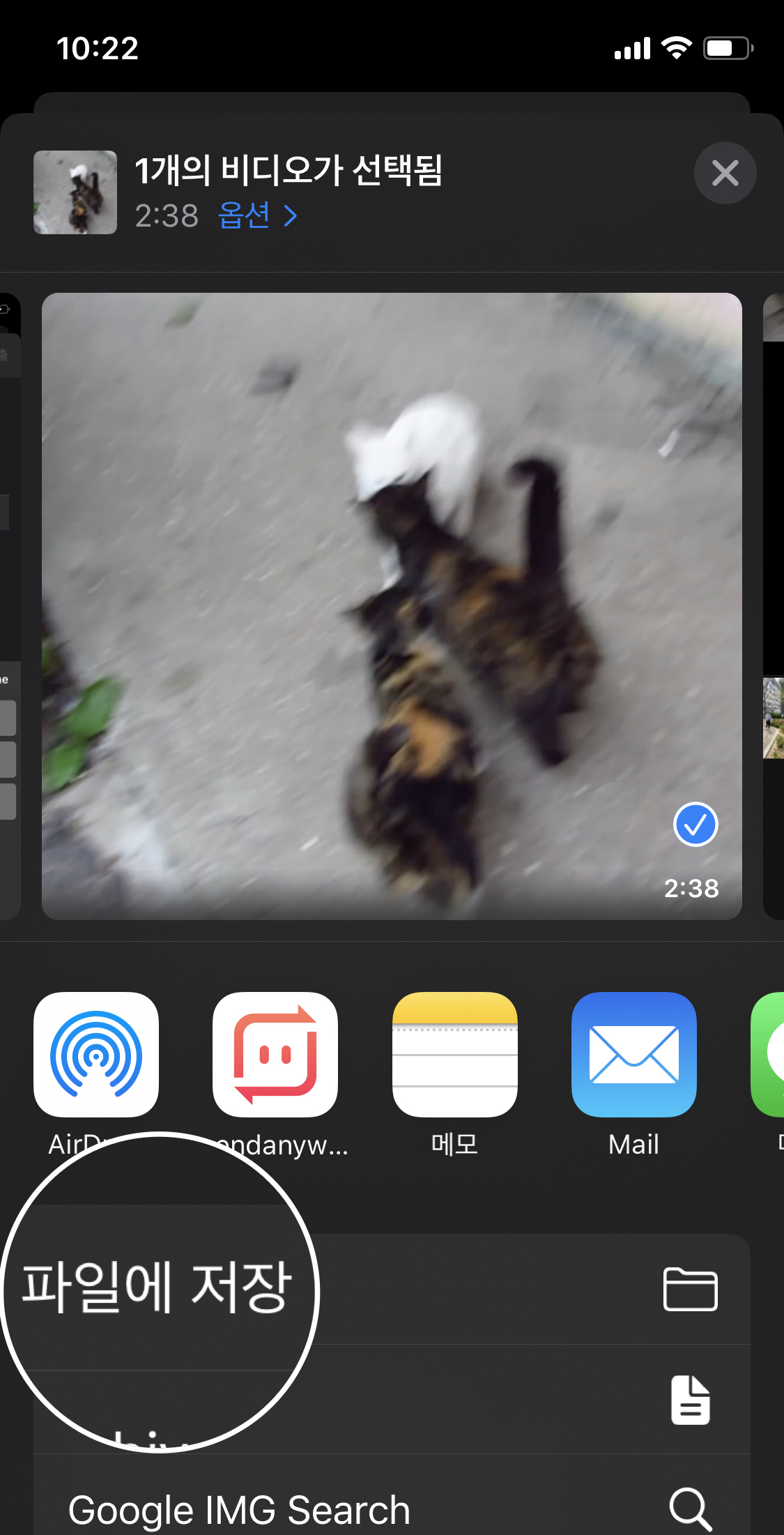
Step 4. "나의 iPhone" 탭 (파일 경로 지정)

Step 5. nPlayer (VLC) 앱 폴더 찾아 선택하고 우측 상단 "저장" 버튼 탭

'IT > 아이폰, 아이패드' 카테고리의 다른 글
| 아이폰 여러 개 메일, 메시지 한 번에 선택하기 (0) | 2020.04.17 |
|---|---|
| 마스크 쓰고 아이폰 Face ID 잠금 풀기 (0) | 2020.04.16 |
| 크롬 캐스트로 아이폰 넷플릭스, 왓챠 재생하기 (0) | 2020.04.13 |
| 인스타그램 보기 싫은 광고 차단하기 (0) | 2020.04.05 |
| 아이폰 라이브 포토 자동 활성화 끄기 (0) | 2020.03.12 |



